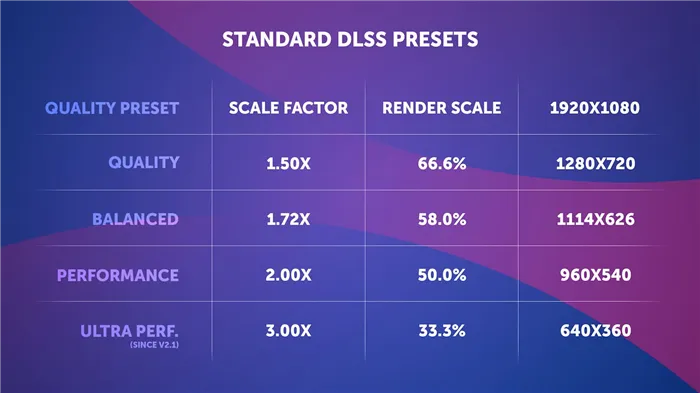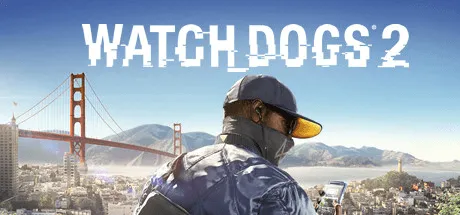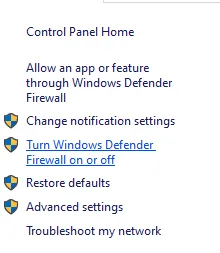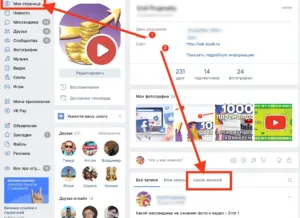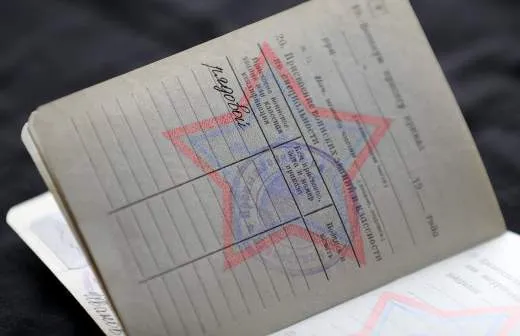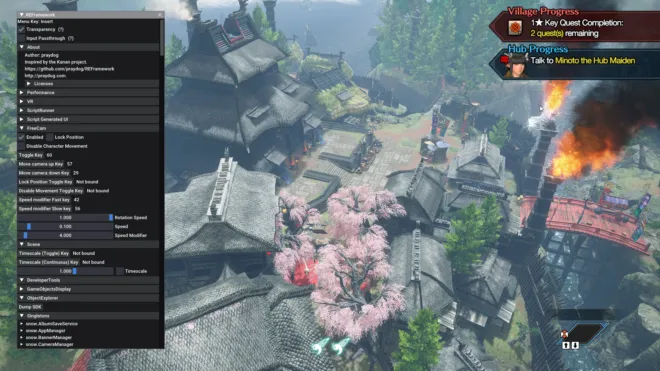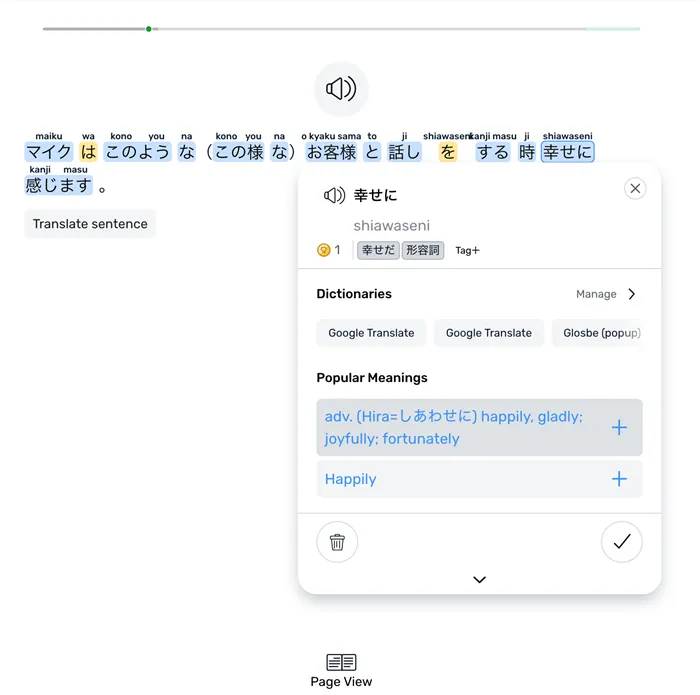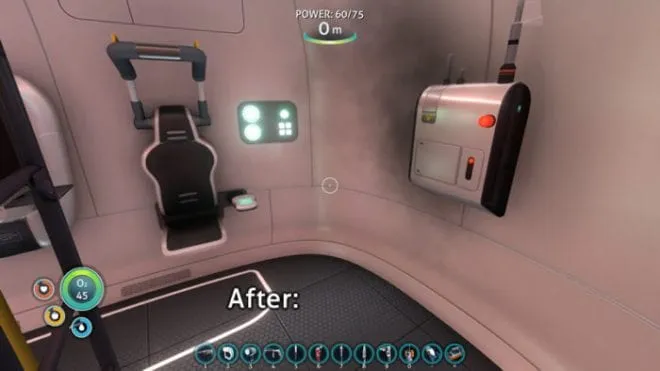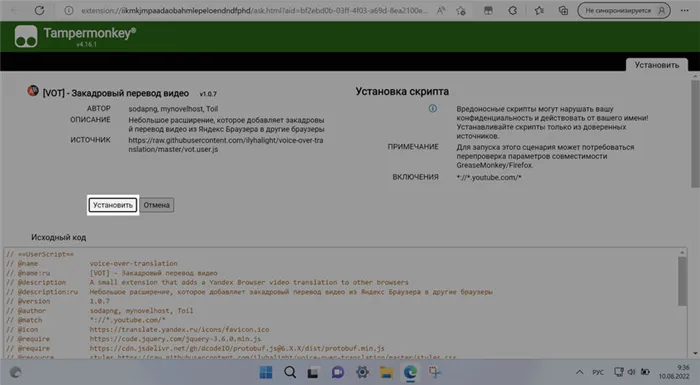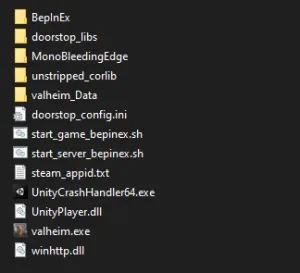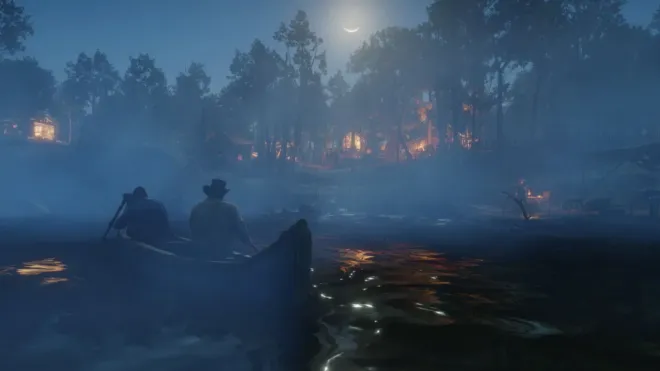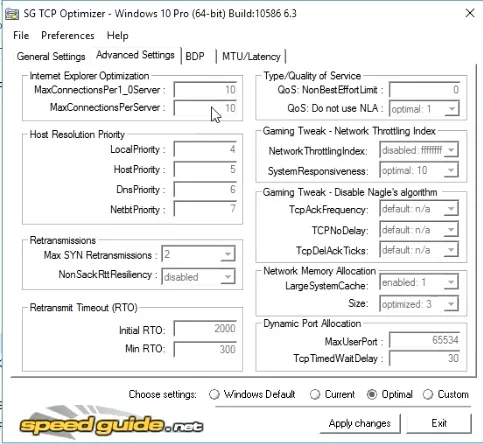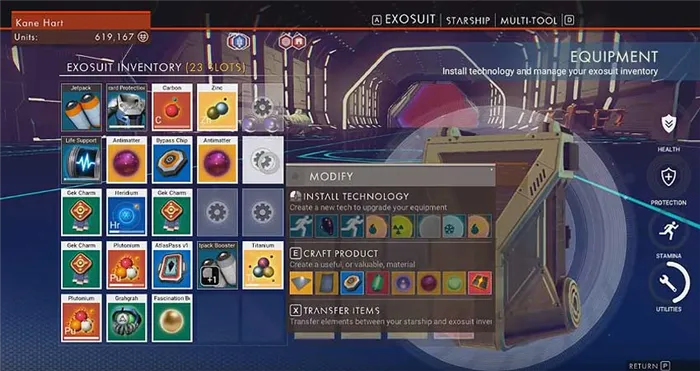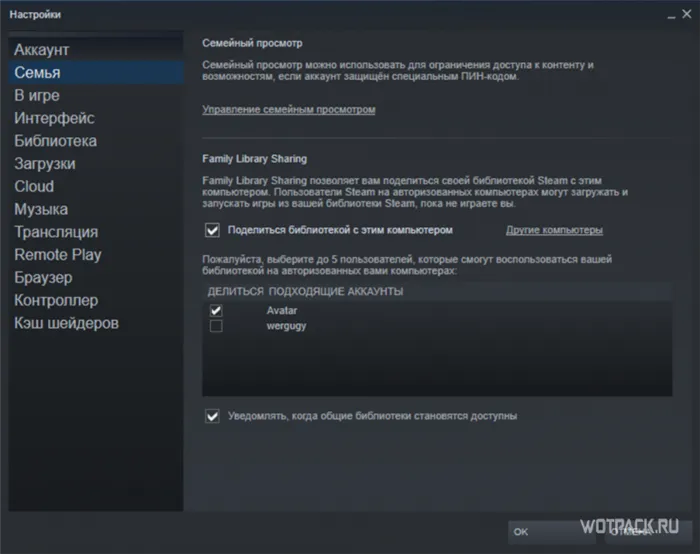Ноутбук также имеет выходной порт HDMI, поэтому и станция подключения, и ноутбук могут передавать данные/отображение на другие устройства с HDMI-входом, но не могут принимать HDMI-вход.
Как подключить коммутатор Nintendo к ноутбуку
Nintendo Switch официально поддерживает игры на собственном экране в портативном режиме и на экране телевизора, подключенного через док-станцию, но это не единственные варианты, доступные игрокам. Вы можете подключить Switch к ноутбуку и играть в такие игры, как Super Smash Bros. Новые горизонты через Ultimate Animals на вашем компьютере.
Для просмотра игр Nintendo Switch на ноутбуке необходимо приобрести карту загрузки видеосигнала HDMI. Это необходимо, поскольку модели ноутбуков обычно не поддерживают HDMI.
Помните, что соединение HDMI можно использовать для отражения экрана компьютера на экране или телевизоре. Это порт HDMI Out, и его нельзя использовать для вставки других мультимедийных файлов на экран ноутбука.
Если порт имеет подключение USB-C и HDMI, для этого процесса можно использовать карту загрузки. Существует несколько отличных концепт-карт на выбор, но карты Elgato обычно считаются игроками лучшим выбором благодаря доступности, качеству и простоте использования.
В данных инструкциях используется карта загрузки HDMI Elgato HD60 и бесплатное программное обеспечение Elgato Game Capture HD. Загрузочную карту Elgato HD60 можно приобрести на Amazon, а программное обеспечение Game Capture HD можно бесплатно загрузить с официального сайта Elgato.
Если вы задаетесь вопросом, как играть на ноутбуке-коммутаторе, используя другую карту загрузки, процедура для других моделей должна быть практически идентичной. Большинство журналов игр работают аналогичным образом, поэтому если у вас есть другая программа, вы можете использовать Game Capture HD вместо нее.
Как подключить Nintendo Switch к ноутбуку
Чтобы играть на Nintendo Switch на ноутбуке, оставьте Nintendo Switch в док-станции на весь процесс установки, используя экран ноутбука в качестве экрана телевизора.
Отсоедините кабель HDMI Nintendo Switch от телевизора.
Подключите кабель HDMI Nintendo Switch к HDMI с картой загрузки HDMI Elgato HD60.
Поскольку весь этот процесс может быть энергоемким, рекомендуется подключить блок питания к ноутбуку и станции подключения Nintendo Switch.
На ноутбуке откройте Game Capture HD.
Нажмите кнопку Home на подключенном контроллере, чтобы включить консоль Nintendo Switch.
Подключите USB-кабель с Elgato HD60 к плате захвата и ноутбуку.
Через несколько секунд Game Capture HD отобразит главный экран Nintendo Switch.
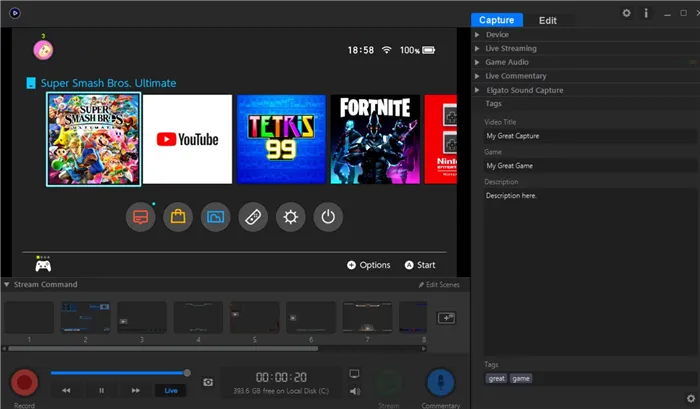
Если Nintendo Switch не определяется программой Elgato Game Capture HD, убедитесь, что кабель HDMI подключен к входу карты загрузки, а не к выходному порту. Он должен находиться с той же стороны, что и кабель USB.
Выберите значок полноэкранного режима в правом верхнем углу Game Capture HD. Программа должна заполнить весь экран.
Убедитесь, что он не касается мыши или клавиатуры. Материал Nintendo Switch должен автоматически развернуться и заполнить весь экран. Теперь вы можете играть в игры для Nintendo Switch на ноутбуке так же, как и на телевизоре.
Используя тот же метод, вы можете контролировать мультимедиа с других устройств с кабелем HDMI, таких как проигрыватели Blu-ray и консоли Xbox One.
Еще один способ играть в игры Nintendo Switch на ноутбуке
Если у вас нет карты загрузки HDMI и нет финансовых средств на ее приобретение, альтернативой может стать игра в любимые игры Nintendo Switch на ноутбуке.
За исключением первых франшиз Nintendo, таких как Super Mario, Animal Crossing и Pokemon, большинство видеоигр, доступных на Switch, можно приобрести в Microsoft Store для Windows 10, Epic Games и Steam.
Популярные онлайн-игры, такие как Minecraft и Fortnite, даже поддерживают перекрестное хранение данных между устройствами. Это означает, что вы можете продолжить игру, начатую на ноутбуке, на Nintendo Switch, а затем вернуть весь свой прогресс на коммутатор. Готовы к работе.
Если вы покупаете обычные консольные игры на компьютере и у вас есть консоль Xbox One, вы можете попробовать Xbox Play в любом месте. Вы можете приобрести игры для консольных версий или версий для ПК по цене игры.
Многие элементы управления Nintendo Switch также совместимы с вашим ноутбуком или настольным компьютером, поэтому вам не придется изучать новые элементы управления.
За исключением первых франшиз Nintendo, таких как Super Mario, Animal Crossing и Pokemon, большинство видеоигр, доступных на Switch, можно приобрести в Microsoft Store для Windows 10, Epic Games и Steam.
О картах видеозахвата

Как следует из названия, платы видеозахвата предназначены для захвата изображения с консоли (или другого устройства вывода HDMI) и передачи его на другие устройства, в данном случае на компьютер или ноутбук.
Можно использовать любую карту видеозаписи, если она имеет вход HDMI и порт USB для подключения к компьютеру, но в данной статье в качестве примера будет использована карта Elgato HD60. Многие игроки считают карты Elgato лучшими из-за их доступности, качества и простоты использования.

Вам также понадобится специальное приложение — в данном случае это Elgato Game Capture HD. Его можно бесплатно загрузить с официального сайта Elgato. Другие журналы игр работают аналогичным образом, поэтому если вы уже используете какое-либо приложение, вы можете использовать и его.
Важно отметить, что этот метод не работает с выключателями. Требуется полноразмерная модель консоли (базовая или OLED).
Как подключить Nintendo Switch к компьютеру

При подключении переключателя к компьютеру консоль всегда остается в док-станции, так как по сути используется экран вместо телевизора. Поскольку при этом потребляется много энергии, рекомендуется, если у вас есть ноутбук, подключать его к розетке как станцию подключения.

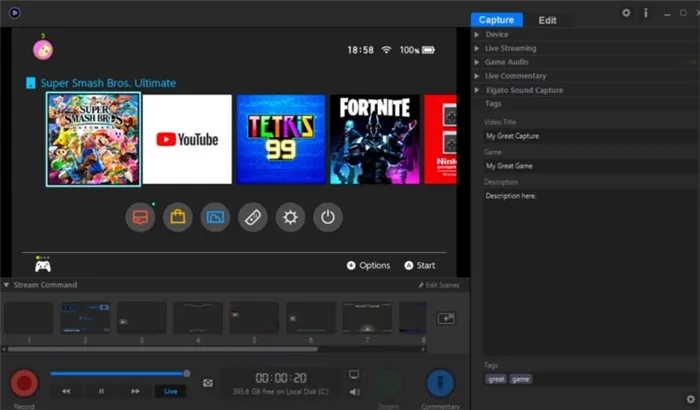
- Отключите HDMI-кабель Nintendo Switch от телевизора.
- Подключите HDMI-кабель к HDMI-входу карты видеозахвата.
- Запустите Game Capture HD на компьютере.
- Включите консоль, нажав кнопку «Домой» на любом подключенном контроллере.
- Подключите карту видеозахвата к компьютеру комплектным USB-кабелем.
- Через несколько секунд вы должны увидеть в Game Capture HD домашний экран своей Nintendo Switch. Если приложение не распознает Nintendo Switch, убедитесь, что HDMI-кабель подключен именно ко входу, а не к выходу HDMI. В случае с Elgato HD60 он находится с той же стороны, что и USB-порт.
- В верхнем правом углу Game Capture HD выберите значок полноэкранного режима. Программа должна растянуться на весь экран.
- Не трогайте клавиатуру и мышь. Изображение с Nintendo Switch должно автоматически растянуться и заполнить весь экран. Теперь вы можете использовать вместо телевизора монитор своего компьютера.
Как упоминалось ранее, этот метод подходит для получения изображения с любого устройства вывода HDMI.
Другой способ играть в игры для Switch на ПК
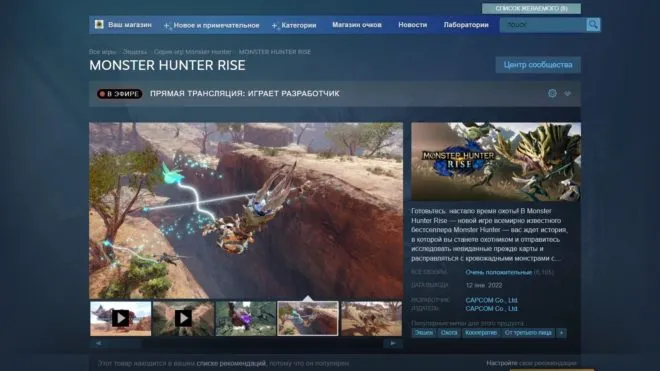
При отсутствии видеокарты единственной альтернативой является игра в PC-версии компьютерных коммутационных игр. Многие элементы управления Switch совместимы с ПК — вам даже не придется привыкать к новым элементам управления.
Многие игры для Switch доступны в Microsoft Store, Epic Games и Steam, в дополнение к эксклюзивным версиям Super Mario, Animal Crossing и Pokemon. Популярные онлайн-игры, такие как Minecraft и Fortnite, также поддерживают собеседников. Это означает, что игры, начатые на компьютере Nintendoswitch, можно продолжить и вернуть прогресс на консоль.
За исключением первых франшиз Nintendo, таких как Super Mario, Animal Crossing и Pokemon, большинство видеоигр, доступных на Switch, можно приобрести в Microsoft Store для Windows 10, Epic Games и Steam.
Как подключить Nintendo Switch к ноутбуку
Чтобы играть на Nintendo Switch на ноутбуке, вы можете использовать экран ноутбука в качестве экрана телевизора и оставить Nintendo Switch на соединительной станции во время всего процесса установки.
Отсоедините кабель HDMI Nintendo Switch от телевизора.
Подключите кабель HDMI Nintendo Switch к HDMI с картой загрузки HDMI Elgato HD60.
Поскольку весь этот процесс может потребовать много энергии, рекомендуется подключить ноутбук и станцию подключения Nintendo Switch к источнику питания.
На ноутбуке откройте Game Capture HD.
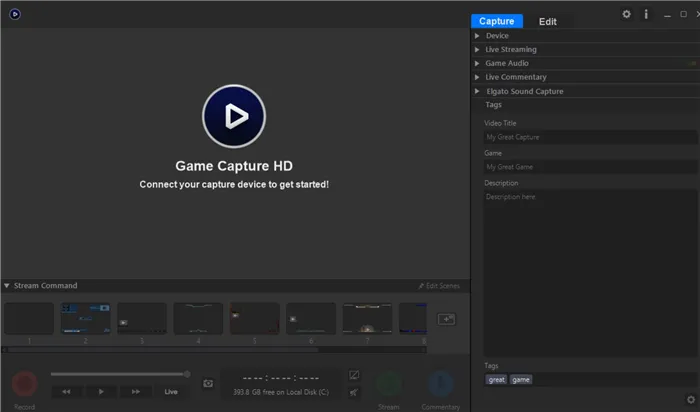
Нажмите кнопку Home на подключенном контроллере, чтобы включить консоль Nintendo Switch.
Подключите USB-кабель с Elgato HD60 к плате захвата и ноутбуку.
Через несколько секунд Game Capture HD отобразит главный экран Nintendo Switch.
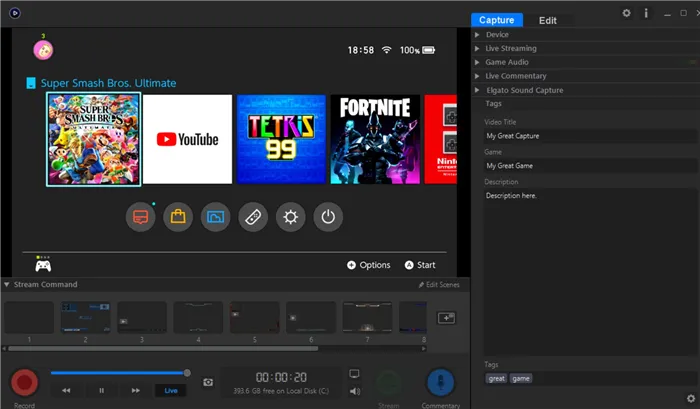
Если программа Elgato Game Capture HD не обнаруживает Nintendo Switch, убедитесь, что кабель HDMI подключен к входу карты загрузки, а не к выходному порту. Он должен находиться с той же стороны, что и кабель USB.
Выберите функцию полного экрана в правом верхнем углу Game Capture HD. Программа должна заполнить весь экран.
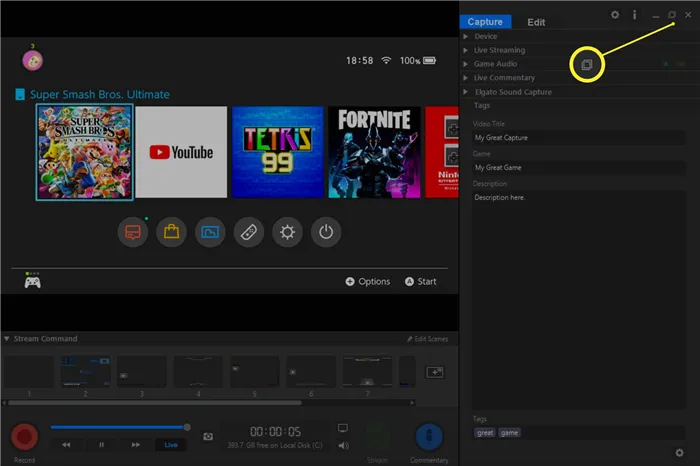
Убедитесь, что он не касается мыши или клавиатуры. Видео Nintendo Switch должно автоматически развернуться, чтобы полностью заполнить экран. Теперь вы можете играть в игры для Nintendo Switch на ноутбуке так же, как и на телевизоре.
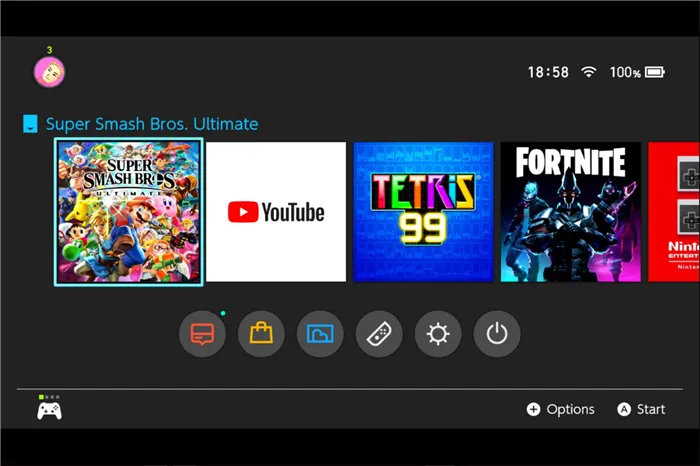
Используя тот же метод, вы можете контролировать мультимедиа с других устройств с кабелем HDMI, таких как проигрыватели Blu-ray и консоли Xbox One.
Еще один способ играть в игры Nintendo Switch на ноутбуке
Если у вас нет карты загрузки HDMI и нет финансовых средств для ее приобретения, вы можете играть в ПК-версии любимых игр для Nintendo Switch на своем ноутбуке.
За исключением таких серий, как Super Mario, Animal Crossing и Pokemon, многие видеоигры, доступные на Nintendo Switch, можно приобрести в Microsoft Store, Epic Games и Steam на Windows 10. Популярные онлайн-игры, такие как Minecraft и Fortnite, также поддерживают перекрестное хранение данных между устройствами. Это означает, что вы можете продолжить игру, начатую на ноутбуке Nintendoswitch, а затем перенести весь свой прогресс на Switch, когда будете готовы.
Если вы покупаете обычные игры для ПК и у вас есть консоль Xbox One, попробуйте Xbox Play everywhere. Вы можете приобрести версии игр для консолей и ПК по цене игры.
Многие элементы управления Nintendo Switch также совместимы с вашим ноутбуком или компьютером, поэтому в большинстве случаев вам не придется изучать новые элементы управления.
Для просмотра игр Nintendo Switch на ноутбуке необходимо приобрести карту загрузки видеосигнала HDMI. Это необходимо, поскольку модели ноутбуков обычно не поддерживают HDMI.
Как использовать ноутбук в качестве монитора для Nintendo Switch
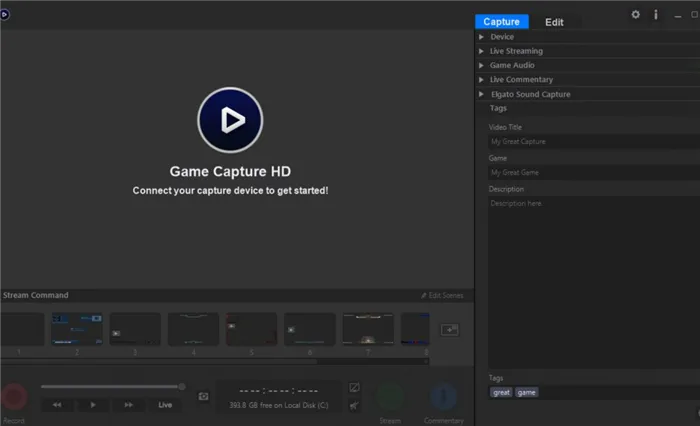
Nintendo Switch — одна из самых популярных портативных игровых консолей, доступных в настоящее время. Nintendo определенно знает, что полезно для людей в наши дни. У Switch есть все необходимое: хороший сенсорный экран, Wi-Fi, порт для зарядки Type-C, расширяемое хранилище и съемный минус. С некоторыми изменениями вы даже можете использовать старые элементы управления Wii на Switch. Конечно, Switch — это здорово, но было бы еще интереснее, если бы вы могли играть в нее на большом экране. Правильно; сейчас это руководство покажет вам, как использовать ваш ноутбук в качестве переключающего экрана.
Теперь, да, вы всегда можете подключить выключатель к экрану телевизора и играть на нем в игры. Но что делать, если вашим телевизором пользуется кто-то другой, и он отказывается отдать его вам? Если у вас есть ноутбук или другой предмет, этот драйвер поможет вам использовать ноутбук в качестве переключающего экрана. Это 2021, поэтому вы можете использовать любой экран, подключив к нему консоль и весело проводя время за играми. Читайте ниже, чтобы узнать, как использовать ноутбук в качестве экрана Nintendo Switch.
Используйте ноутбук в качестве монитора для коммутатора
Вот список того, что вам понадобится для преобразования вашего ноутбука в экран Switch
- Ноутбук с портом HDMI
- Nintendo Switch (очевидно)
- Карта видеозахвата
- Программное обеспечение для видеозахвата
- Кабель HDMI
- Док-станция Nintendo (необязательно)
Поскольку ноутбуки не имеют порта HDMI для входа, вам понадобится карта видеозаписи и программное обеспечение для записи видео, чтобы передать экран коммутатора на ноутбук. Сейчас доступно множество карт для загрузки видео, и вы можете найти их на Amazon по достаточно хорошей цене. Для скачивания видео вы можете использовать лучшее бесплатное программное обеспечение под названием OBS или Elgato Video download software.
Теперь кабель HDMI для Nintendo Switch входит в комплект поставки при покупке. Однако, если вы сами не успели, вы всегда можете заказать совместимый кабель Switch на Amazon. Кроме того, вы можете использовать станцию подключения для зарядки Switch во время игры в Joy Minus Off.
Подключите Nintendo Switch к ноутбуку
Включите переключатель Nintendo и подключите кабель HDMI. Подключив переключатель с одного конца, подсоедините другой конец к съемочной карте.
Подключите карту загрузки видео к ноутбуку и откройте программу загрузки видео. Чтобы добавить карту загрузки видео в OBS, выполните следующие действия.
- Запустите OBS и нажмите кнопку «+» под полем «Источники».
- Выберите Устройство видеозахвата.
- Теперь вы можете выбрать карту видеозахвата в диалоговом окне, которое появляется в разделе «Устройства».
Таким образом, выход ноутбука может быть отображен на Nintendo Switch. Выберите функцию полноэкранного режима в программе Video Download и наслаждайтесь играми Nintendo Switch на экране ноутбука в полноэкранном режиме. Подключите Switch к станции подключения и сразу же играйте со съемным недостатком.
Таким же образом к выходному порту HDMI можно в любой момент подключить другие консоли. PS4, PS5, Xbox One, Xbox Series X и другие конусы| S можно подключить к экрану ноутбука. Если у вас есть Nintendo Wii, вы также можете подключить ее и играть в эти старые игры.
Многие элементы управления Nintendo Switch также совместимы с вашим ноутбуком или настольным компьютером, поэтому вам не придется изучать новые элементы управления.
Что нужно для подключения коммутатора к ноутбуку
Для просмотра игр Nintendo Switch на ноутбуке необходимо приобрести карту загрузки видеосигнала HDMI. Это необходимо, поскольку модели ноутбуков обычно не поддерживают HDMI.
Возможно, вы помните, что при использовании HDMI-соединения экран компьютера отражается на экране вашего монитора или телевизора. Что нельзя использовать для вставки других мультимедийных файлов на экран ноутбука, так это порт HDMI out.
Если порт имеет подключение USB-C и HDMI, для этого процесса можно использовать карту загрузки. Существует множество отличных карт для стрельбы, но карты Elgart обычно считаются лучшим выбором игроков благодаря доступности, качеству и простоте использования.
Для этих процедур используйте карту загрузки HDMI Elgato HD60 и бесплатное программное обеспечение Elgato Game Capture HD. Карту загрузки можно приобрести на Amazon, а программное обеспечение можно загрузить бесплатно с официального сайта Elgato.
Если вы подключаете коммутатор к ноутбуку с помощью отдельной карты-приемника, процедура во многом аналогична. Большинство регистраторов игр работают аналогичным образом, поэтому, если вы хотите использовать другую программу, вы можете использовать ее вместо Game Capture HD.
Как включить Nintendo Switch Pro Controller?
[В главном меню выберите пункт Управление, затем Изменить метод хранения/приказа. Когда появится следующий экран, нажмите и удерживайте кнопку SYNC на пульте Pro, который вы хотите синхронизировать, не менее одной секунды.
Нажмите и удерживайте кнопку SYNC на верхней части ProController, пока нижняя кнопка не начнет мигать. Затем перейдите в приложение телефона и откройте меню Настройки. [Выберите Подключенные устройства. Выберите Подключить новое устройство.